Cara menyambung mikrofon ke komputer
 Selalunya, ramai pengguna perlu menyambungkan mikrofon ke komputer mereka. Keinginan ini boleh disebabkan oleh pelbagai keperluan. Bermula daripada selesa bermain dalam satu pasukan untuk pemain berpengalaman dan berakhir dengan keinginan biasa untuk menyanyi karaoke.
Selalunya, ramai pengguna perlu menyambungkan mikrofon ke komputer mereka. Keinginan ini boleh disebabkan oleh pelbagai keperluan. Bermula daripada selesa bermain dalam satu pasukan untuk pemain berpengalaman dan berakhir dengan keinginan biasa untuk menyanyi karaoke.
Menyambung peranti ini juga perlu jika terdapat keperluan untuk berkomunikasi dengan saudara atau rakan melalui aplikasi Skype.
Komputer ialah peranti universal dan anda boleh melakukan hampir semua perkara padanya. Termasuk menyambung dan menyediakan mikrofon untuk pelbagai keperluan.
Kandungan artikel
Cara menyambung mikrofon
Model datang dalam pelbagai jenis dan menyokong pelbagai jenis penyambung dan format.
Pilihan sambungan
Input standard untuk peranti ini ialah bicu 3.5 mm, tetapi terdapat juga output untuk USB,  di mana mikrofon juga disambungkan.
di mana mikrofon juga disambungkan.
Untuk menyambungkan mikrofon ke PC pada papan induk, mesti ada kad bunyi dengan penyambung yang diperlukan.
Jika kita bercakap tentang komputer riba, maka semua output yang diperlukan dibina secara lalai.
Jenis-jenis mikrofon
Terdapat tiga jenis mikrofon utama dari segi struktur dan jenis operasi:
- kapasitor;
- electret;
- dinamik.
Pemeluwap dan electret mempunyai bekalan kuasa mereka sendiri, yang membolehkan anda meningkatkan sensitiviti dan tahap volum anda sendiri dalam perkakasan. Peranti sedemikian menerima bunyi dalam kualiti yang agak tinggi. Walau bagaimanapun, bersama-sama dengan suara, bunyi luar sering memasuki jalur laluan.
Peranti dinamik tidak mempunyai litar tambahan atau bekalan kuasa. Oleh itu, isyarat input agak lemah, dan pemprosesan perisian diperlukan untuk kegunaan berkualiti tinggi.
Gambar rajah sambungan
Biasanya pada panel belakang komputer terdapat beberapa penyambung untuk menyambung  pelbagai peranti yang menyokong format miniJack.
pelbagai peranti yang menyokong format miniJack.
- Salah satunya digunakan untuk menyambungkan sistem akustik dalam bentuk pembesar suara, fon kepala atau pusat muzik.
- Yang lain diperlukan untuk menyambungkan mikrofon.
PENTING! Untuk mengelakkan pengguna daripada mengelirukan apa-apa, penyambung ditandakan dalam warna yang berbeza. Hijau untuk pembesar suara, merah jambu untuk mikrofon.
Dalam banyak kes, di sebelah port ini terdapat gambar yang menerangkan kegunaan penyambung.
Melalui miniJack
Terdapat juga output pada panel hadapan untuk menyambungkan peranti melalui miniJack.
Ini dilakukan untuk kemudahan jika set kepala dibina ke dalam fon kepala permainan dan panjang kabel tidak membenarkan ia disambungkan ke panel belakang.
Melalui port USB
Menyambung mikrofon melalui port USB secara teknikalnya tidak berbeza.
Setelah kabel telah dipalamkan ke penyambung yang sesuai, komputer harus secara automatik mengesan dan menambah peranti baharu.
Menyambung mikrofon untuk karaoke
PENTING! Untuk menyambung mikrofon untuk karaoke, anda perlu mengetahui caranya
ia mempunyai penyambung.
Selalunya peranti sedemikian mempunyai output 6.3 mm.Mungkin tiada port sedemikian pada panel PC, kemudian penyesuai 6.3–3.6 mm boleh datang untuk membantu pengguna.
Jika tiada penyesuai, anda harus cuba mencari kabel mikrofon yang mempunyai port yang berbeza. Mereka biasanya datang dalam dua jenis: XLR - 6.3 atau XLR - 3.5.
RUJUKAN. XLR ialah format penyambung yang dipalamkan terus ke dalam mikrofon.
Tetapan mikrofon
Selepas kabel telah disambungkan, anda harus meneruskan ke persediaan perisian. Untuk melakukan ini, anda sepatutnya  keluar ke menu tetapan bunyi. Terdapat beberapa cara untuk melakukan ini.
keluar ke menu tetapan bunyi. Terdapat beberapa cara untuk melakukan ini.
Jalan mudah
Cara paling mudah ialah dengan hanya mengklik pada ikon pembesar suara, yang terletak pada panel capaian pantas. Dalam submenu yang terbuka, pilih "Peranti Rakaman".
Pilihan kedua: "Mula" - "Panel Kawalan" - "Bunyi" - "Peranti Rakaman"
- Selepas ini, menu tetapan untuk peranti yang disambungkan akan dibuka pada skrin.
- Jika mikrofon disambungkan, ia akan muncul dalam tetingkap Rakaman. Ikon tanda semak hijau harus muncul di sebelah imej peranti. Dalam kes ini, peranti sedia untuk digunakan.
- Jika mikrofon berfungsi, pengguna boleh bercakap dan meniupnya. Di sebelah nama adalah skala tahap bunyi yang diterima, dan selepas tindakan yang diterangkan di atas, ia sepatutnya berubah.
- Jika pertuturan terarah tidak mempunyai kesan pada skala ini, peranti mungkin rosak.
Rakaman ujian
Pemeriksaan lain untuk prestasi mikrofon ialah "rakaman ujian".
- Untuk merakam dari mikrofon, pilih "Mula" - "Aksesori" - "Rakaman Bunyi". Ini akan membuka aplikasi yang membolehkan anda merakam audio daripada peranti yang disambungkan.
- Untuk merakam, klik pada bulatan merah dan tulisan "Mulakan rakaman".
- Selepas mencipta fail audio (biasanya format WAVE), pengguna berpeluang mendengarnya dan menilai prestasi mikrofon yang disambungkan dengan memainkan semula rakaman yang terhasil.
Perhatian! Jika komputer melihat peranti yang disambungkan, walau bagaimanapun, tiada bunyi, semak kelantangan pada peranti itu sendiri atau dalam tetapan.
Peningkatan Isyarat
Meningkatkan sensitiviti atau penguatan isyarat yang diterima juga boleh membantu. Ini dilakukan secara pemrograman (dalam tetapan pada PC) dan perkakasan, pada peranti itu sendiri.
Untuk membuka tetapan yang lebih terperinci bagi peranti yang disambungkan, anda harus memilih model yang diperlukan dan membuka menu "Properties".
Dalam tab yang terbuka, anda boleh mengetahui semua maklumat tentang model mikrofon dan melihat versi pemacu. Dan juga dayakan atau lumpuhkan peranti ini.
Tetapan volum
Untuk menyemak kefungsian peranti, serta nyahpepijat kelantangan, anda harus 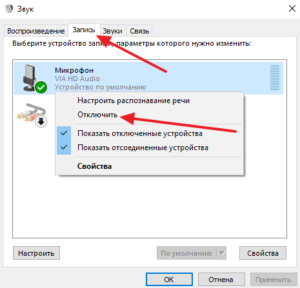 Dalam menu "Properties", pilih sub-item "Dengar".
Dalam menu "Properties", pilih sub-item "Dengar".
Selepas ini, pengguna akan dapat mendengar bunyi daripada mikrofon dalam pembesar suara atau fon kepala mereka sendiri. Ini akan memastikan peranti berfungsi dengan betul: ia tidak memesongkan bunyi dan tidak mempunyai bunyi audio luar.
Penting! Jika komputer tidak melihat peranti yang disambungkan, anda harus menyemak penyambungnya. Ada kemungkinan bahawa disebabkan pelanggaran integriti kenalan, pelabuhan rosak. Dalam kes ini, anda harus menggunakan pintu masuk yang berbeza.
Kemudian pengguna harus membuka sub-item "Tahap". Di sini anda boleh menetapkan dan melaraskan volum program dan sensitiviti peranti yang disambungkan.Ini diperlukan untuk penggunaan yang lebih selesa dan penyahpepijatan isyarat yang diterima.
Ia juga mungkin untuk menukar baki isyarat yang diterima ke saluran kiri atau kanan.
Perhatian! Terdapat banyak program pihak ketiga untuk mencipta kesan yang berbeza. Kedua-duanya boleh meningkatkan kualiti isyarat yang diterima dengan menapis bunyi secara automatik pada input dan mengubah suai isyarat yang diterima. Pada masa yang sama, mereka membuat suara pengguna lebih tinggi atau lebih rendah, dan juga memberikannya pelbagai pemprosesan dalam bentuk gema atau auto-tala.
Tetapan tambahan
Tab "Lanjutan" membolehkan anda memilih kedalaman bit pemprosesan dan kekerapan pensampelan apabila memproses isyarat analog.
Pilihan ini berguna kepada pengguna hanya jika dia mempunyai kad bunyi yang lemah. Ia tidak membenarkan anda memproses sejumlah besar maklumat dalam masa yang singkat, dan herotan atau pembekuan diperhatikan apabila bekerja dengan mikrofon.
Dalam kes ini, anda harus mengurangkan kekerapan pensampelan atau kedalaman bit.
Penting! Jika bunyi daripada mikrofon terlalu lemah, anda boleh menggunakan fungsi rangsangan mikrofon dalam tetapan lanjutan.
Ini boleh meningkatkan kelantangan dan kualiti isyarat yang diterima. Walau bagaimanapun, bunyi yang sepadan yang terdapat dalam jalur laluan juga akan dikuatkan.





